| Omitir V�nculos de navegaci�n | |
| Salir de la Vista de impresi�n | |

|
Guía de instalación del servidor Sun Fire X4800 M2 para el sistema operativo Oracle Solaris |
| Omitir V�nculos de navegaci�n | |
| Salir de la Vista de impresi�n | |

|
Guía de instalación del servidor Sun Fire X4800 M2 para el sistema operativo Oracle Solaris |
Introducción a la instalación del sistema operativo Oracle Solaris
Preparativos para la instalación del sistema operativo
Instalación del sistema operativo Solaris
Mapa de tareas de instalación del sistema operativo Solaris
Selección de un método de instalación
Obtención de la documentación de Solaris 11 Express
Utilice este procedimiento para obtener información sobre las direcciones MAC y las interfaces de red, incluidos sus nombres físicos y lógicos (direcciones MAC).
Nota - También puede ejecutar estos comandos desde un shell de comandos.
Si aparece un mensaje sobre el montaje de una instancia del sistema operativo, seleccione q. No debe montar ninguna interfaz de sistema operativo.
Aparece el mensaje "Starting Shell" (iniciando shell). Consulte la figura siguiente.
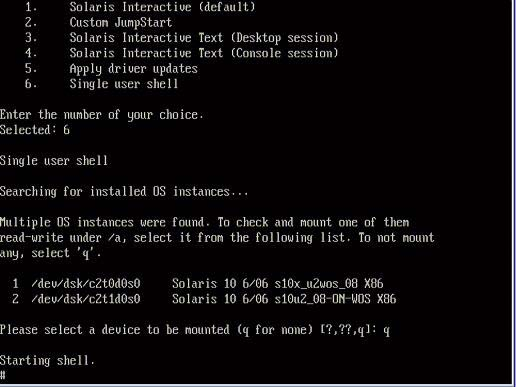
# ifconfig -a plumb
Nota - El proceso de activación puede tardar algún tiempo.
# ifconfig -a
Aparecerá la lista de direcciones MAC e interfaces de Solaris. Por ejemplo:
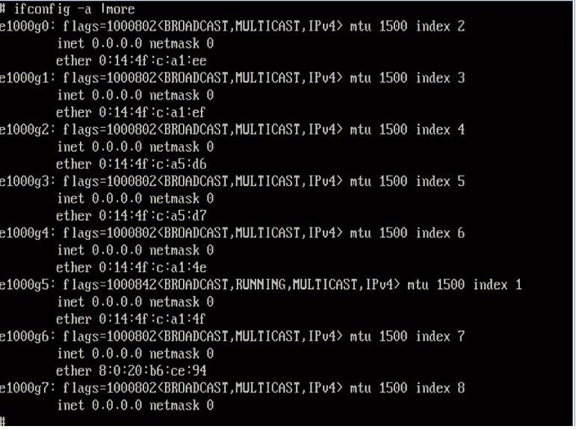
Lista de muestra:
La entrada el000g# de la primera columna hace referencia a la interfaz de nombre lógico de Solaris. La primera columna en la lista identifica los nombres lógicos asignados por Solaris a las interfaces de red.
La entrada ether #:#:#:#:#:# en la segunda columna (tercera fila) hace referencia al nombre de dirección MAC física del puerto de red.
Por ejemplo:
La dirección MAC física de la interfaz de red de Solaris es e1000g0 es 0:14:4f:c:a1:ee.
Este comando restablece la configuración del sistema a los valores predeterminados.
 | Precaución - El comando sys-unconfig(1M) detiene el sistema y restaura la configuración de fábrica. No ejecute este comando, al menos que esté listo para reconfigurar el sistema. |
Por ejemplo:
# sys-unconfig WARNING This program will unconfigure your system. It will cause it to revert to a "blank" system - it will not have a name or know about other systems or networks. This program will also halt the system. Do you want to continue (y/n) ?
El sistema se reiniciará y se iniciará la secuencia de comandos de configuración.